Ottimizza il tuo sito WordPress con Database Cleaner
Pubblicato: 2022-09-26Quanto è gonfio il tuo database WordPress? A volte sembra che, qualunque cosa tu faccia per ottimizzare il tuo sito, sia ancora un po' lento. Dovresti usare un pulitore di database.
C'è molto che puoi fare in superficie per velocizzare e ripulire il tuo sito WordPress. Puoi comprimere le immagini, minimizzare CSS e JavaScript, utilizzare il Lazy Loading, ecc... C'è anche molto da fare nel backend che puoi affrontare.
Post cestinati, revisioni più vecchie della sporcizia e commenti inutili sono tutte cose che appesantiscono il tuo sito. E dopo diversi anni di installazione e disinstallazione di plug-in, probabilmente hai un mucchio di tabelle inutili nel tuo database che possono essere eliminate.
Potresti passare attraverso tutto questo manualmente, ovviamente. A seconda di quanto tempo libero hai da dedicare e sperare di non perdere nulla, è del tutto possibile. Ma penso che molto probabilmente apprezzeresti uno strumento che ti aiuterà a farlo più velocemente e a non lasciare nulla dietro o — gulp — eliminare qualcosa nel core di WordPress.
Utilizzando il plug-in Database Cleaner, ti mostrerò come pulire il tuo database WordPress in modo semplice e completamente senza preoccupazioni. Potremmo aver trovato il miglior pulitore di database per WordPress!
Ottieni una pulizia approfondita con Database Cleaner
Questo plug-in apparentemente semplice è più che carino - ed è carino - Database Cleaner analizza il tuo database e formula raccomandazioni in modo dinamico, adattandosi a modifiche come l'aggiunta di nuovi plug-in o la rimozione di plug-in.
Il plug-in funziona alla grande per i piccoli siti e può gestire altrettanto bene il tuo grande database. Utilizza query intelligenti e controllate per pulire in modo efficiente database di qualsiasi dimensione.
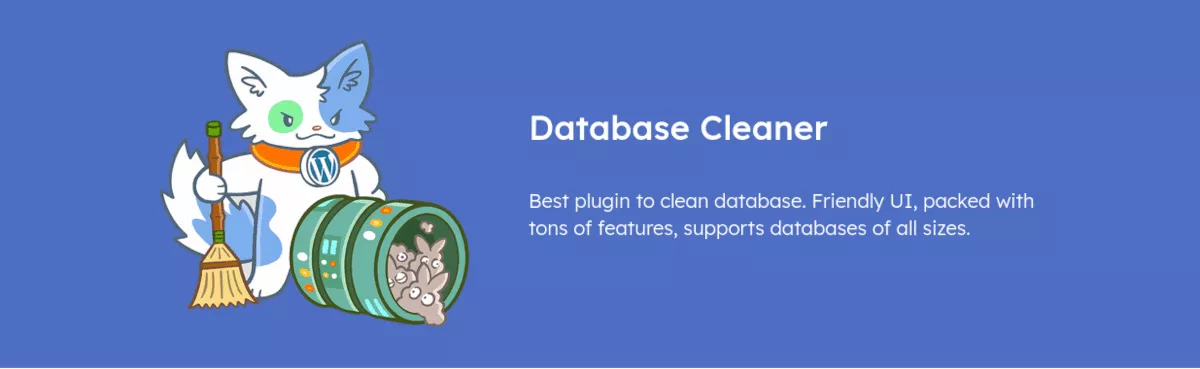
Database Cleaner rimuoverà i dati temporanei. È utile. Ma il plug-in ottimizza in modo eccezionale il tuo sito, facendo un ulteriore passo avanti rispetto alla semplice rimozione della spazzatura.
Nella prossima sezione, vedremo come installare e ottenere il massimo dal plug-in Database Cleaner.
Come pulire il tuo sito con Database Cleaner
Il plug-in Database Cleaner analizzerà il tuo sito e ti mostrerà innanzitutto un sacco di dati sul tuo database. Quindi ti darà le opzioni per rimuovere gli elementi o lasciarli soli. Esistono tanti modi per gestire le pulizie quanti sono i siti WordPress, quindi potresti scoprire di personalizzare le opzioni in modo diverso su ciascun sito.
Per prima cosa, installiamo il plugin.
Installazione
Inizia scaricando il plug-in Database Cleaner direttamente dalla sua pagina WordPress.org.
Dopo aver scaricato il file zip del plug-in, vai alla dashboard di amministrazione del tuo sito WordPress. Seleziona Plugin > Aggiungi nuovo . Fai clic su Carica plug-in e cerca il file .zip che hai salvato. Fai clic su Installa ora , quindi attivalo.
Puoi anche cercare il plugin direttamente dal tuo sito WordPress. Nella Dashboard di amministrazione, seleziona Plugin > Aggiungi nuovo . Nella barra di ricerca, cerca "Database Cleaner" e lo vedrai apparire come opzione. Fare clic su Installa ora e quindi attivarlo.
Ora, nel menu a sinistra della dashboard, vedrai un nuovo elemento chiamato Meow Apps . Passaci sopra con il mouse, quindi fai clic su Pulizia database per accedere alla dashboard.
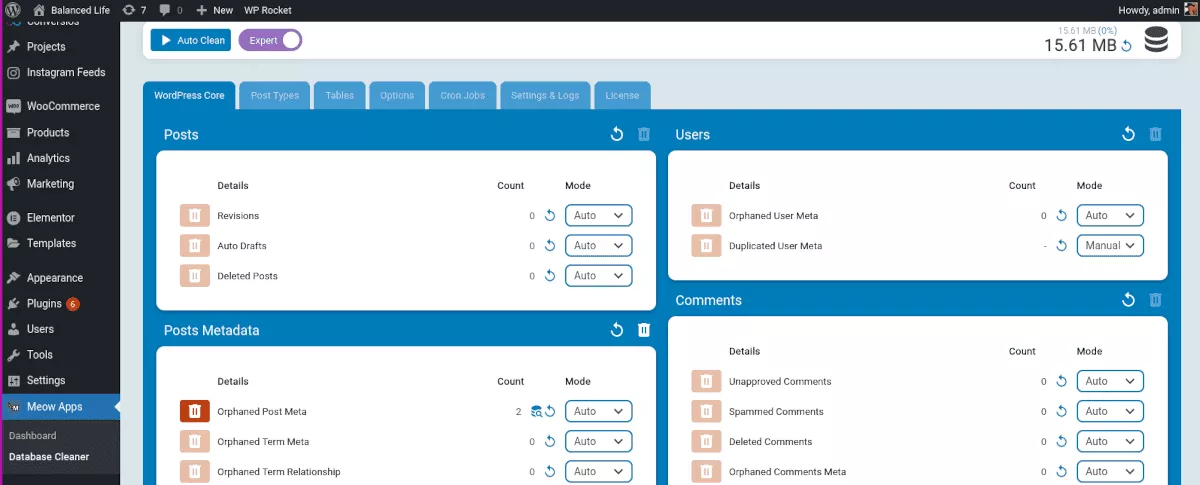
Nota: se in precedenza utilizzavi la versione standard del plug-in e ora esegui l'aggiornamento a Pro, dovrai prima disinstallare Database Cleaner standard. È quindi possibile caricare e attivare la versione Pro. Dovrai quindi incollare il tuo codice di licenza in Impostazioni>Licenza.
Configurazione della pulizia del database
La prima cosa che potresti notare nella dashboard è che Database Cleaner ti mostra la dimensione del tuo database. Ti dà anche un piccolo grafico che mostra l'evoluzione della dimensione del database. Puoi aggiornarlo in qualsiasi momento facendo clic sull'icona di aggiornamento blu.

Ci sono diverse schede nella parte superiore della finestra del menu con varie impostazioni. Sul mio sito, l'ho impostato in modalità Esperto . In modalità facile , ci sono meno schede e opzioni disponibili da considerare. Esaminiamoli tutti e vediamo cosa fanno.
Nucleo WordPress
La prima regola di WordPress è "Non hackerare il core!" Questo perché WordPress fa bene il suo lavoro e non c'è bisogno di hackerare il codice. Tuttavia, nel corso del tempo il database viene intasato di dati durante le modifiche e alcuni di essi possono essere eliminati. La pulizia del database non sta violando il nucleo e non cambia nulla nel software stesso, solo il database.
Nel mio esempio, Database Cleaner ha trovato alcuni meta utenti duplicati.
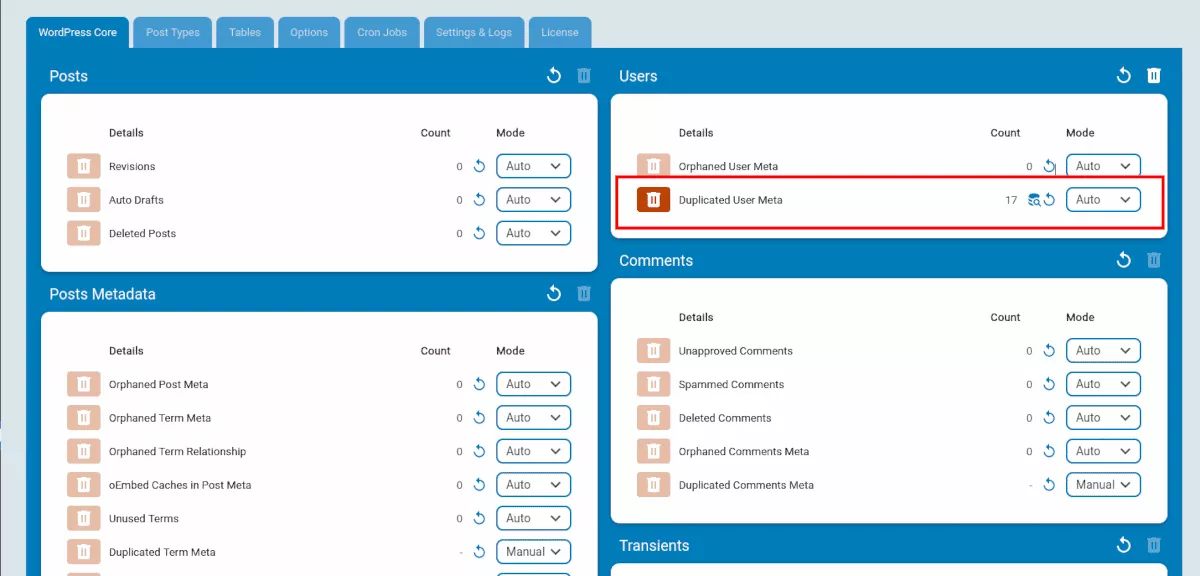
Nelle due colonne di destra della sezione Utenti del menu, posso vedere che Duplicated User Meta mostra un conteggio di 17 e la modalità è impostata su Auto.
L'opzione Modalità è dove controlli come i dati vengono recuperati e puliti. Se impostato su Auto , verrà automaticamente recuperato e pulito quando si fa clic sul pulsante Pulizia automatica nella parte superiore della dashboard.
In Manuale , dovrai aggiornare e pulire manualmente; sotto Never , ignora completamente quell'elemento.
Puoi fare clic sul cestino accanto all'elemento o utilizzare la pulizia automatica. Presto! Il database viene pulito per te. Nel mio esempio, il menu ora mostra 0 sotto Count for Duplicated User Meta.

Fai clic sul pulsante di aggiornamento sopra i menu Post , Metadati post , Commenti e Transitori per visualizzare i conteggi. Quindi fai clic sul cestino o su Pulizia automatica per ripulirli.
Tipi di messaggio
Cosa sono i tipi di post? In WordPress, qualsiasi tipo di post viene archiviato nel database. I più ovvi sono post di blog, pagine e prodotti, ad esempio se hai un negozio WooCommerce.
Quelli non così ovvi sono tipi di post personalizzati, in genere creati quando si installa e si utilizza un tema o un plug-in. Questi possono essere registri, librerie o altri dati che il plug-in deve archiviare e recuperare per funzionare.
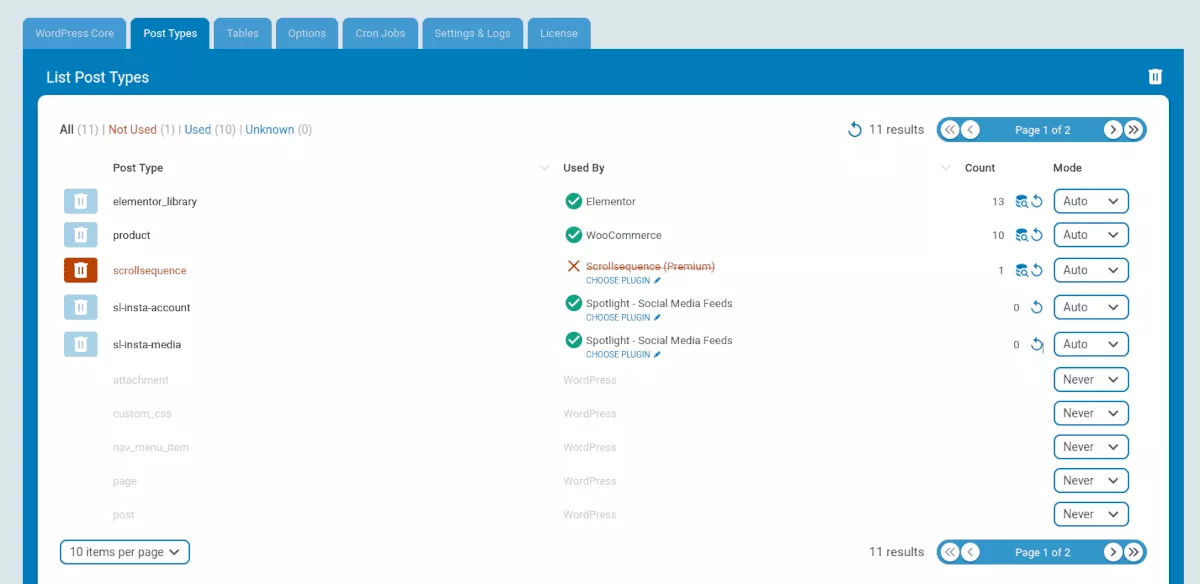
Posso vedere i tipi di post per Elementor, WooCommerce e Spotlight nel mio esempio. Ce n'è anche uno barrato: scrollsequence. Ho la possibilità di scegliere a quale plugin voglio associare il tipo di post. Posso anche fare clic sul collegamento Non utilizzato in alto e mi mostrerà lo stesso articolo. Questo perché al momento non ho attivato il plug-in Scrollsequence.
Voglio essere cauto qui perché se pulisco questo elemento dal database, potrei avere problemi se riattivo il plugin Scrollsequence.
È inoltre degno di nota il fatto che qualsiasi tipo di post associato a WordPress sia disattivato e che la modalità sia impostata su Mai per impostazione predefinita. Questa è una grande caratteristica. A meno che tu non sappia davvero cosa stai facendo, dovresti probabilmente lasciare da parte quegli elementi di WordPress.
Tabelle
Nel menu Tabelle, i collegamenti in alto per Tutti, Non utilizzati, Utilizzati e Sconosciuti sono molto utili. Ad esempio, se fai clic su Non utilizzato, vedrai un elenco di elementi nel database di cui WordPress non ha attualmente bisogno. In genere questi elementi rimangono dopo aver rimosso un plug-in o qualcosa di simile. La colonna Utilizzato da ti dirà esattamente dove è stato utilizzato l'articolo.
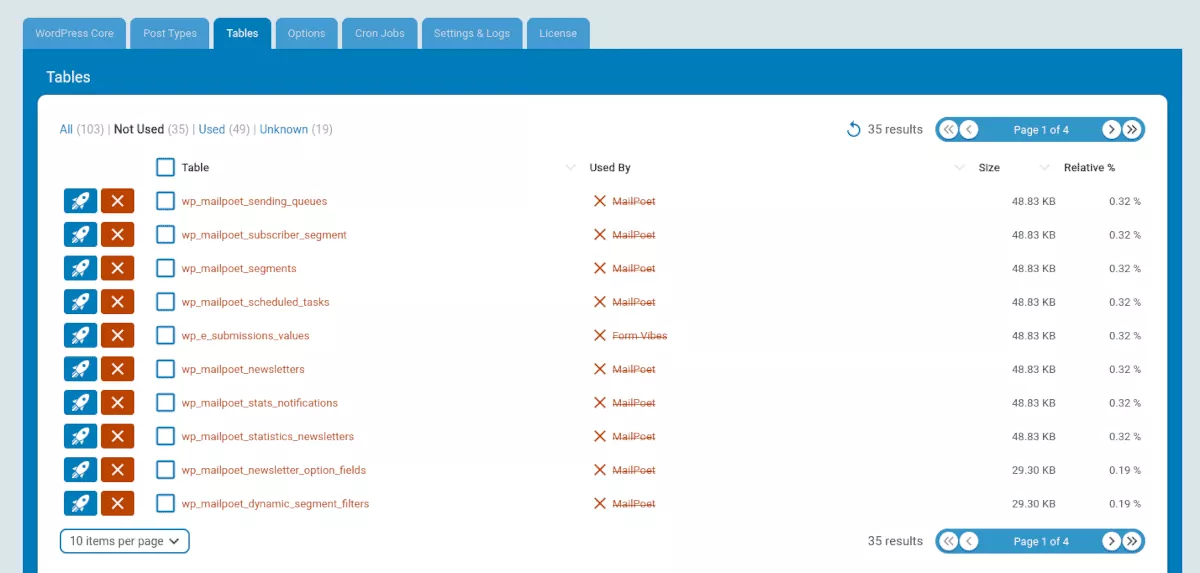
Supponi di sapere di aver rimosso e di non utilizzare più un plug-in. In tal caso, puoi tranquillamente eliminare gli elementi ad esso associati. Nelle colonne all'estrema destra, vedrai la dimensione del file e la relativa percentuale di spazio occupato nel tuo database.
Quando controlli il collegamento Sconosciuto , potrebbe non essere così chiaro quali elementi possono essere rimossi in modo sicuro. Potrebbe essere necessario fare una piccola ricerca per scoprire l'associazione.
Puoi anche scegliere di ottimizzare la tabella anziché rimuoverla, operazione che viene eseguita facendo clic sull'icona del razzo all'estrema sinistra.
C'è anche un'utile casella di controllo "Nascondi elementi utilizzati da WordPress" in basso.
Opzioni
Probabilmente ti stai facendo l'idea ora che i plugin aggiungono molti dati, alcuni utili e altri no. Infatti, alcuni dei dati più inutili creati dai plugin sono registrati nella tabella delle opzioni del tuo database.
Le opzioni caricate automaticamente possono essere le più insidiose. Molte di queste opzioni non devono essere recuperate per caricare il tuo sito WordPress; quelli inutili lo impantaneranno. Hai due scelte nel menu Opzioni pulizia database: puoi rimuovere gli elementi o disattivare il caricamento automatico per loro.
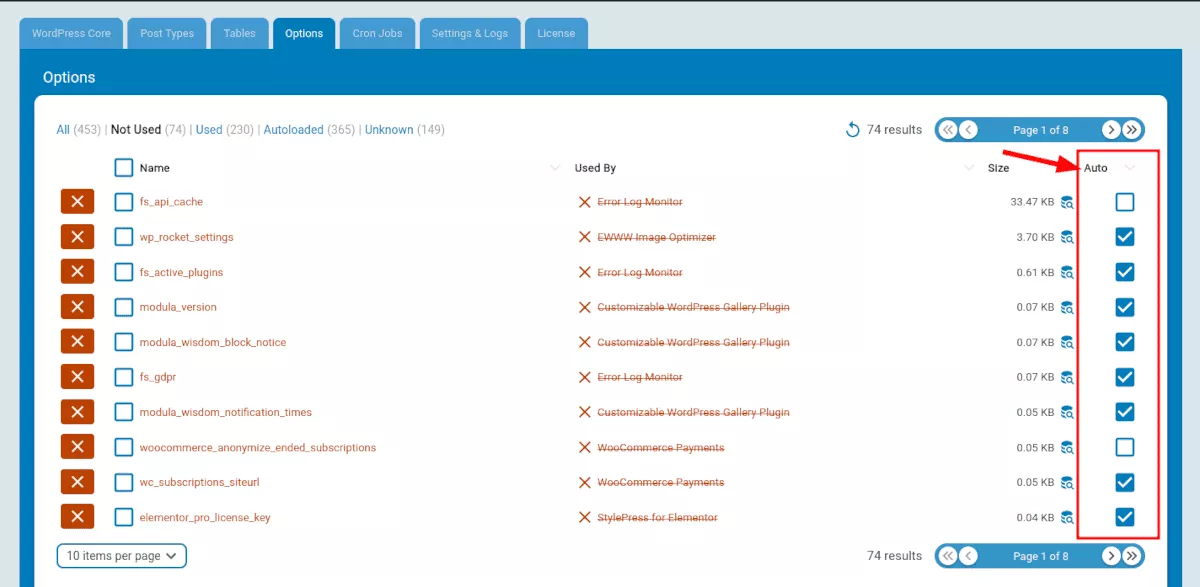
La configurazione di questa sezione può essere noiosa, ma qui potresti vedere i vantaggi più significativi.
Lavori Cron
Ogni sito WordPress esegue cron job, azioni che si verificano dietro le quinte in base a una pianificazione. Un esempio potrebbe essere un sito di notizie che raccoglie i feed RSS da visualizzare sulla pagina. Il cron job aggiornerà automaticamente i feed a qualsiasi intervallo di tempo impostato dall'utente.
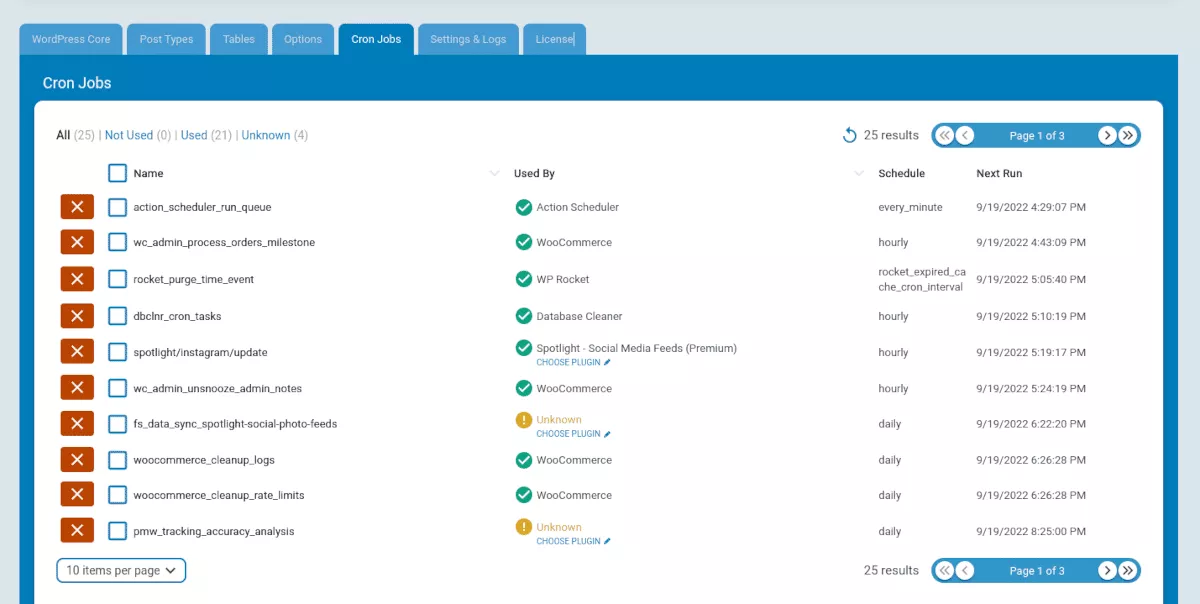
Impostazioni e registri
In questo menu è possibile impostare la frequenza con cui eseguire la pulizia automatica e la dimensione del batch o il numero massimo di voci da elaborare contemporaneamente.
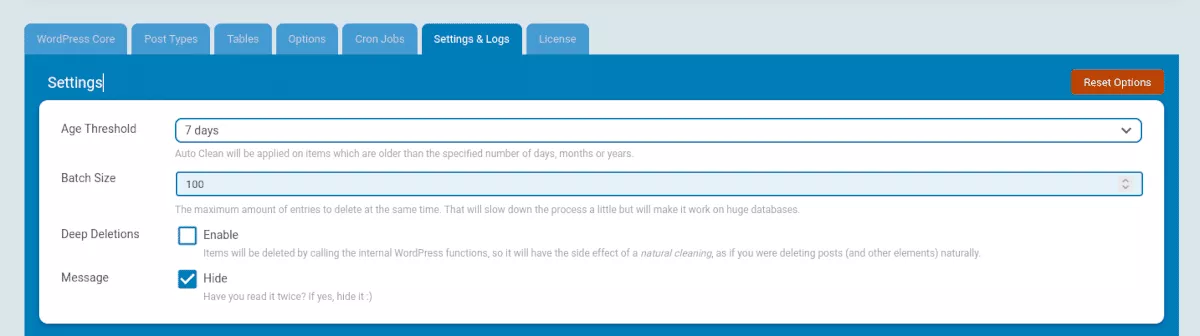
Prezzi
Database Cleaner è gratuito da installare e utilizzare. Tuttavia, esiste una versione Pro che offre funzionalità extra.

Con la versione Pro, ottieni una colonna "Usato da" migliorata per tabelle, tipi di post e opzioni. La colonna proverà a mostrare quale plug-in potrebbe utilizzare un particolare elemento.
Hai anche una funzione di pulizia automatica . Funziona continuamente in background, emettendo piccole richieste in modo da non influire sulle prestazioni. Questo è in versione beta, quindi non sono stato in grado di testarlo - arriverà presto.
Nella versione Pro, il prezzo è suddiviso in livelli, in base al tasso di rinnovo e al numero di siti Web su cui lo stai utilizzando.
Database Cleaner: uno strumento di ottimizzazione facile
Se ti senti come se stessi sbattendo contro un muro nell'accelerare il tuo sito WordPress, prova a pulire il tuo database. E invece di occuparti del lavoro da solo, fatti aiutare! Usa Database Cleaner per fare il lavoro pesante.
